
Содержание
Microsoft Word 2007 включает в себя инструменты, которые помогут вам быстро редактировать страницы. Вы можете удалить контент со своей страницы или всей страницы без необходимости выбирать их вручную. Инструмент «Найти» и «Заменить» позволяет выбрать страницы, которые вы хотите удалить. Кроме того, вы можете указать, где заголовок появляется в Word 2007. Поскольку документ может содержать один или несколько заголовков, важно проверить, как он используется, прежде чем удалять его. Удаление заголовка, используемого во всем документе, требует другого процесса, чем если бы он был только на одной странице.
направления
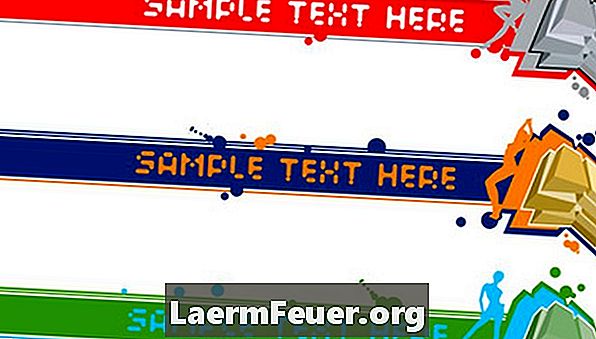
-
Откройте документ, который содержит страницу и заголовок, который вы хотите удалить.
-
Нажмите «Показать» и «Макет печати», чтобы увидеть содержимое вашей страницы и заголовок одновременно.
-
Выберите вкладку «Домой». Затем нажмите кнопку «Показать все» в группе «Абзац», чтобы сделать отметки абзаца и разрывы страниц видимыми по всему документу.
-
Наведите указатель мыши на страницу, которую хотите удалить, и перейдите на вкладку «Главная». В группе «Изменить» нажмите стрелку на кнопке «Найти» и выберите «Перейти» (или нажмите сочетание клавиш Ctrl + g). Откроется окно «Найти и заменить».
-
Введите " page" в текстовое поле и нажмите клавишу Enter. Содержимое страницы будет выделено в фоновом режиме.
-
Нажмите «Закрыть» и вернитесь к документу. Нажмите клавишу «Удалить», чтобы удалить всю страницу.
-
Продолжайте нажимать клавишу «Удалить» (если ваш документ имеет только один заголовок), пока содержимое следующей страницы не будет перемещено на текущую страницу. Если удаленная страница является последней страницей документа, нажимайте клавишу возврата, пока курсор не переместится на предыдущую страницу. Заголовок будет удален на исходной странице, которую вы удалили.
-
Если заголовок только на текущей странице, удалите его, дважды щелкнув по нему, чтобы выбрать его. Выберите вкладку «Вставить» и нажмите «Заголовок» и «Удалить заголовок».